Mac 远程桌面控制Ubuntu 22.04 (RDP)
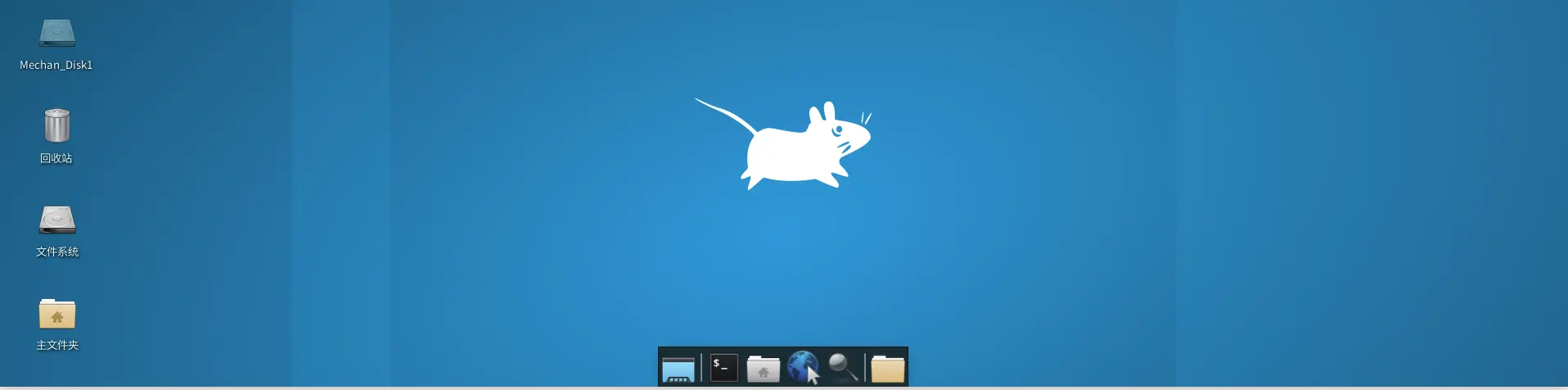
背景
对于跨平台开发人员,有时需要同时操作多台开发设备,并且需要 UI 界面,否则 SSH 就 Ok 了。
多套键鼠操作肯定是麻烦的,注意到公司/学校内往往是有局域网,所以我选择的是一台主设备远程控制其他机器,局域网内的远控体验非常好(包括操作流畅度以及画面清晰度)。
公网的就不说了,百花齐放, TeamViewer、向日葵、AnyDesk这些都是比较常用的。
书写本文时,我的系统版本是 Ubuntu 22.04,配置好后,可以让 Mac 和 Windows 都能远程桌面控制该 Ubuntu 机器。
Why RDP
用Xrdp是因为比VNC好很多,磁盘共享这种附带功能不说,关键是RDP的算法,用起来要比VNC的RFB快VNC采用的RFB算法,下面放一下他们俩的主要区别:
- RFB是在服务器端将窗口在显存中画好之后将图像传给客户端,客户端只充当一个图像解码显示的角色;
- RDP则将画图的工作交给了客户端,服务器需要了解客户端显示能力的具体情况,以便作出相应调整。RFB主要传图像,RDP主要传指令。就一般应用而言,RFB数据量太大,RDP对客户端要求较高,因此RFB适用于瘦客户端,RDP适用于低速网络。
个人体验而言,局域网内试过各种VNC的Client远控,体验都不太好,画面模糊,鼠标迟滞。反观 RDP 远控,个人体验,基本和操作真机无异。
配置xfce4
为什么要选择Xfce4 呢?==> 因为这个桌面 稳定且轻量化啊,操作起来快啊。
而且,原生的GNOME 桌面我也试过,不是很好用,所有菜单都缩到左上角一个 [活动] 选项,还动不动就黑屏,Gnome 我服了。
执行下述命令即可安装 xfce4 极其组件:
|
|
编辑配置文件,将默认桌面切换为 xfce4 ,轻量快速体验好。
执行下方命令即可配置默认桌面为xfce4:
|
|
配置xrdp
执行下方命令即可完成 xrdp 的安装:
|
|
执行下方命令即可完成 xrdp 的配置:
|
|
配置完后,Xrdp 服务将自动运行,当然,也可以手动重启 xrdp 服务:(可选操作)
|
|
Xrdp 的状态确认可以通过执行 sudo systemctl status xrdp来确认:
状态正常,大概应该是这样的,没有明显报错:
下方信息我是已经远程状态,没被远程可能信息稍有不同。但是不能有明显的service报错信息。
|
|
远控软件推荐
目前我们是使用 RDP 协议控制 Ubuntu,那么在不同平台,均有不错的软件可以用来远控该 Ubuntu:
-
Windows
-
使用系统自带的远程控制软件 mstsc ;
-
或使用神器 MobaXterm,该神器支持多种协议,RDP 只是其中一种,用 MobaXterm 的好处是不用每次都输密码登陆,可管理登陆项。
-
-
Mac
目前在用的 2 款免费软件是 Apple Store: Parallels Client 和 Microsoft Remote Desktop for Mac(Apple Store里好像也有),任选一个都可以,都很好用。
用来远控本文的 Ubuntu 或者 Windows 机器都是可以的,局域网下体验非常不错,基本和操作真机无异。
-
Linux
Linux 下的远程软件(包含 RDP 协议控制的),比较有名的应该是 Remmina 和 Vinagre,我都没试过,自行下载尝试吧。
FAQ
关于 XRDP service失败
按照上述的方法配置了xrdp后,理论上应该是能正常用起来了,But :
假设还有问题,更多的错误排查可以参考这 2 篇文章:ubuntu18远程桌面_zhayushui的专栏 和 51Cto: Xrdp服务安装配置实现Linux远程桌面访问 。
远程连接后终端窗口点击没反应
原因:上述将桌面换成 Xfce4 之后,terminal 仍然还是 gnome-terminal ,所以出现了一些兼容问题,导致 Terminal 启动失败。
如何解决:
|
|
打印出如下内容后:
|
|
选择和 xfce4 相关的 terminal,上述是2 ,则输入 2 然后 Enter ,然后重新连接 RDP 远程即可。
 Bejamin主页
Bejamin主页